怎么在PS中给图片描边?
溜溜自学 平面设计 2022-05-12 浏览:787
大家好,我是小溜,PS是一款专业的图形处理及绘图软件,功能非常强大。一般简单的图片处理只会用到基本工具及图层样式的添加。接下来给大家分享一下PS中,怎么给图片进行描边的方法,希望本文内容能够帮助到大家。
想要更深入的了解“PS”可以点击免费试听溜溜自学网课程>>
工具/软件
硬件型号:华硕无畏15
系统版本:Windows10
所需软件:PS CS6
方法/步骤
第1步
首先打开PS软件,新建一个空白文件,也就是画布。
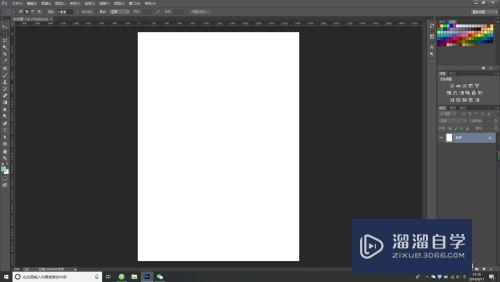
第2步
然后置入一个图片,不知道怎么置入图片的,点击文件下拉列表有一个置入。
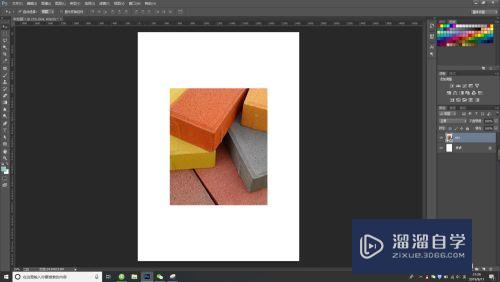
第3步
我们把图片放进来以后,在图层面板可以看到一个新的图层004,鼠标双击图层名称后的空白处就会弹出图层样式设置面板。
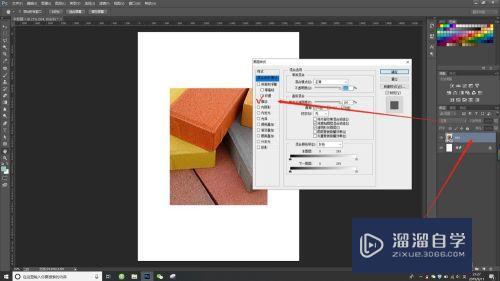
第4步
在图层样式设置面板左边那一栏勾选描边并点击“描边”进行相关属性设置,可以设置描边粗细及描边颜色等
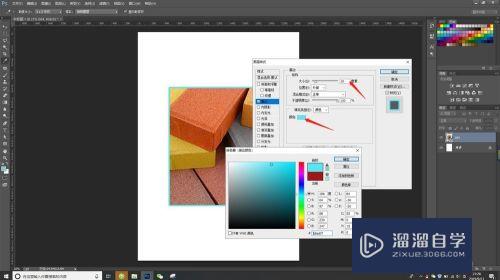
第5步
设置完毕后,点击确定关闭图层样式设置面板,这样图片描边就设置完了。
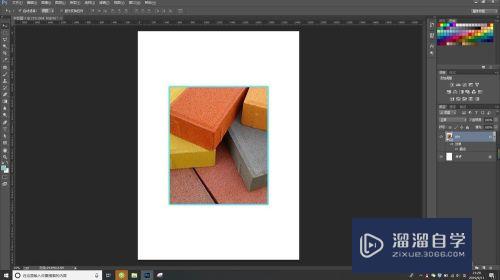
注意/提示
好了,以上就是“怎么在PS中给图片描边?”这篇文章全部内容了,小编已经全部分享给大家了,还不会的小伙伴们多看几次哦!最后,希望小编今天分享的文章能帮助到各位小伙伴,喜欢的朋友记得点赞或者转发哦!
相关文章
距结束 06 天 08 : 20 : 36
距结束 01 天 20 : 20 : 36
首页






